Sử dụng Face ID trên iPhone hoặc iPad Pro
Face ID giúp bạn mở khóa iPhone hoặc iPad một cách an toàn, xác thực giao dịch mua, đăng nhập vào ứng dụng và nhiều tính năng khác — tất cả chỉ với một ánh nhìn.


Thiết lập Face ID
Trong phần Cài đặt, chạm vào Face ID & Mật mã. Nhập mật mã nếu được yêu cầu. Nếu chưa đặt mật mã, bạn sẽ được yêu cầu tạo mật mã để làm biện pháp xác minh danh tính thay thế.
Chạm vào Thiết lập Face ID.
Giữ thiết bị theo hướng dọc, đưa thiết bị đến trước mặt bạn, rồi chạm vào Bắt đầu.
Đưa khuôn mặt bạn vào trong khung và di chuyển đầu nhẹ nhàng để hoàn tất vòng tròn. Nếu bạn không thể di chuyển đầu, hãy chạm vào Tùy chọn trợ năng.
Sau khi hoàn thành lần quét Face ID đầu tiên, chạm vào Tiếp tục.
Sau đó, di chuyển đầu nhẹ nhàng để hoàn tất vòng tròn lần thứ hai.
Chạm vào Xong.
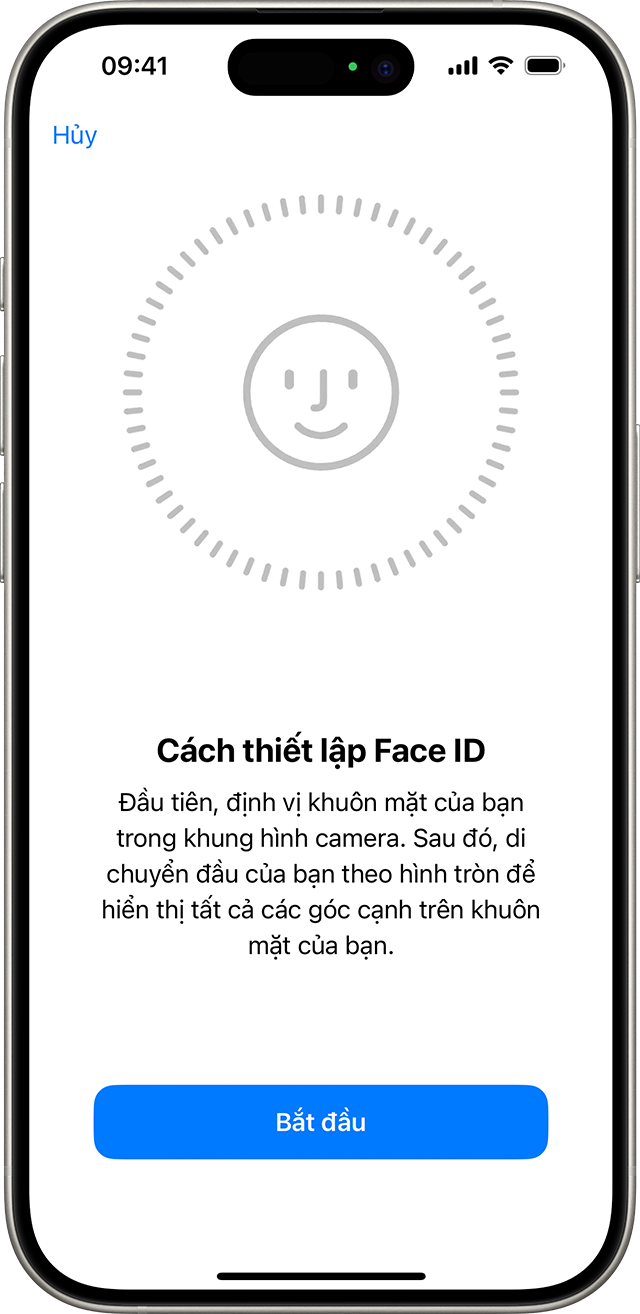
Để chọn các tính năng mà bạn muốn sử dụng với Face ID hoặc đặt lại Face ID, hãy vào phần Cài đặt, sau đó chạm vào Face ID & Mật mã.
Bạn cũng có thể sử dụng tính năng Face ID với khẩu trang nếu bạn dùng iPhone 12 trở lên chạy iOS 15.4 trở lên. Face ID hoạt động tốt nhất khi iPhone hoặc iPad cách mặt bạn khoảng 10-20 inch.
Bạn cần trợ giúp về Face ID? Tìm hiểu các kiểu máy iPhone và iPad hỗ trợ Face ID.
Bạn không thể sử dụng Face ID ở chế độ ngang khi bật tính năng Face ID với khẩu trang.

Sử dụng Face ID để mua hàng
Bạn có thể sử dụng Face ID để xác thực giao dịch mua bằng Apple Pay, giao dịch mua trong iTunes Store, App Store và Book Store trong Apple Books.
Sử dụng Face ID với Apple Pay trên iPhone của bạn
Để mua hàng trong cửa hàng, hãy:
Đảm bảo rằng Apple Pay đã được thiết lập và bật trong phần Cài đặt > Face ID & Mật mã.
Để sử dụng thẻ mặc định, hãy bấm hai lần vào nút sườn. Để sử dụng thẻ khác, hãy bấm hai lần vào nút sườn, chạm vào thẻ mặc định, sau đó chọn một thẻ khác.
Nhìn nhanh vào iPhone để xác thực bằng Face ID. Nếu bạn đang đeo khẩu trang che mũi và miệng nhưng chưa thiết lập tính năng Face ID với khẩu trang, hãy chạm vào Thanh toán bằng mật mã và nhập mật mã thay vào đó.
Đưa phần trên của iPhone đến gần đầu đọc không tiếp xúc.
Chờ cho đến khi hiển thị thông báo Xong cùng với dấu kiểm.
Để mua hàng trong ứng dụng hoặc trên trang web trong Safari:
Chạm vào nút Mua bằng Apple Pay hoặc chọn Apple Pay làm phương thức thanh toán. Xác nhận thông tin thanh toán. Để chọn thanh toán bằng thẻ khác, hãy chạm vào nút Tiếp theo > bên cạnh thẻ.
Bấm hai lần vào nút sườn, sau đó nhìn nhanh vào iPhone hoặc iPad.
Chờ cho đến khi hiển thị thông báo Xong cùng với dấu kiểm.
Sử dụng Face ID trong iTunes Store, App Store và Book Store trong Apple Books
Nếu muốn sử dụng Face ID để mua nội dung từ iTunes Store, App Store và Book Store, hãy vào phần Cài đặt > Face ID & Mật mã và đảm bảo iTunes & App Store đã được bật. Sau đó, hãy làm theo các bước sau:
Mở iTunes Store, App Store hoặc Book Store, sau đó chạm vào nội dung bạn muốn mua.
Khi được yêu cầu thanh toán, hãy bấm hai lần vào nút sườn, sau đó nhìn nhanh vào iPhone hoặc iPad.
Chờ cho đến khi hiển thị thông báo Xong cùng với dấu kiểm.

Bạn có thể được yêu cầu nhập mật khẩu Tài khoản Apple cho giao dịch mua đầu tiên mà bạn thực hiện trong iTunes Store, App Store hoặc Book Store.

Đăng nhập vào các ứng dụng hoặc các trang web khác bằng Face ID
Bạn có thể sử dụng Face ID để đăng nhập vào một số ứng dụng nhất định và tự động điền tên người dùng cũng như mật khẩu cho các trang web trong Safari.
Để xem và kiểm soát ứng dụng nào sử dụng Face ID để đăng nhập, hãy vào phần Cài đặt > Face ID & Mật mã rồi chạm vào Các ứng dụng khác.
Để sử dụng Face ID trong việc tự động điền tên người dùng và mật khẩu đã lưu cho các trang web ở Safari, hãy đi tới Cài đặt > Face ID & Mật mã và bật Tự động Điền Mật khẩu.
Nếu bạn đang sử dụng một ứng dụng hỗ trợ Face ID nhưng không được hỏi về việc dùng Face ID để đăng nhập, thì trước tiên, bạn có thể cần phải đăng nhập vào ứng dụng theo cách thủ công.
